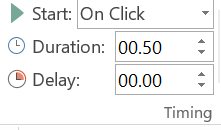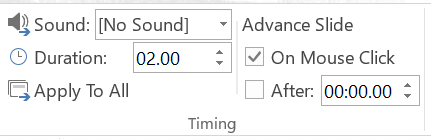Lý thuyết Tin học 7 Cánh diều Bài 14: Thêm hiệu ứng cho trang chiếu
Haylamdo biên soạn và sưu tầm tóm tắt lý thuyết Tin học lớp 7 Bài 14: Thêm hiệu ứng cho trang chiếu sách Cánh diều hay nhất, ngắn gọn sẽ giúp học sinh nắm vững kiến thức trọng tâm, ôn luyện để học tốt môn Tin học 7.
Lý thuyết Tin học 7 Cánh diều Bài 14: Thêm hiệu ứng cho trang chiếu
Chỉ từ 100k mua trọn bộ lý thuyết Tin 7 Cánh diều (cả năm) bản word trình bày đẹp mắt, dễ dàng chỉnh sửa:
- B1: gửi phí vào tk:
1133836868- CT TNHH DAU TU VA DV GD VIETJACK - Ngân hàng MB (QR) - B2: Nhắn tin tới Zalo VietJack Official - nhấn vào đây để thông báo và nhận giáo án
1. Hiệu ứng cho trang chiếu
- Tạo hiệu ứng chuyển trang chiếu và hiệu ứng xuất hiện hoặc biến mất cho các phần nội dung trên trang chiếu một cách phù hợp sẽ làm cho bài trình chiếu sinh động và hấp dẫn hơn.
- Ở dải lệnh Animations của Power Point sẽ tìm thấy nhiều hiệu ứng có thể chọn cho một đối trượng trong trang chiếu.
Hình 1: Dải lệnh Animations
- Ở dải lệnh Transitions có nhiều hiệu ứng chuyển trang chiếu.
Hình 2: Dải lệnh Transitions
2. Tạo hiệu ứng cho các đối tượng trên trang chiếu
- Trong dải lệnh Animations có 4 nhóm hiệu ứng:
+ xuất hiện (nhóm Entrance Effects)
+ biến mất (nhóm Exit Efects)
+ nhấn mạnh (nhóm Emphasis)
+ di chuyển (nhóm Motion Path)
- Các bước tạo hiệu ứng cho các đoạn văn bản:
Bước 1. Trong dải lệnh View, chế độ Normal, chọn đoạn văn bản hoặc cả hộp văn bản cần tạo hiệu ứng.
Bước 2. Chọn dải lệnh Animations, chọn nhóm hiệu ứng để mở danh mục các hiệu ứng.
Bước 3. Chọn kiểu hiệu ứng.
Bước 4. Nháy chọn lệnh Effect Options và chọn hướng xuất hiện của đối tượng khi diễn ra hiệu ứng.
Bước 5. Chọn nhóm Timing để thiết lập thời gian cho hiệu ứng.
Hình 3: Nhóm Timing cho dải lệnh Animations
3. Tạo hiệu úng chuyển trang chiếu
- Các kiểu chuyển trang chiếu nằm trong dải lệnh Transitions.
- Các bước tạo hiệu ứng chuyển trang chiếu
Bước 1. Chọn trang chiếu cần tạo hiệu ứng (ở cột bên trái màn hình).
Bước 2. Chọn dài lệnh Transitions, trong nhóm Transitions to This Slide chọn một kiểu hiệu ứng trong danh mục.
Bước 3. Chọn lệnh Effect Options và tuỳ chọn thêm cho kiểu hiệu ứng vừa chọn ở Bước 2 (chọn Horizontal hoặc Vertical).
Bước 4. Chọn nhóm Timing để thiết lập thời gian cho hiệu ứng Transitions. (Hình 4).
Hình 4: Nhóm Timing cho dãi lệnh Transitions